W S A D et les touches fléchées sont activés dans Windows 10

Vous devez avoir remarqué qu'en jouant, les touches W, A, S et D peuvent être utilisées pour la même fonction que les quatre touches fléchées. La première raison pour laquelle une telle fonctionnalité est autorisée est qu'elle facilite les déplacements dans les jeux et certaines applications avec la main gauche..

Cependant, de nombreux utilisateurs ont signalé que lorsqu’ils utilisaient leur système normalement, la WASD et les touches fléchées sont commutés. Ce message vous montrera comment modifier WASD en touches fléchées s’ils ont déjà été activés sous Windows..
WASD et les touches fléchées sont commutés
Les causes possibles du problème pourraient être les suivantes:
- Une application de jeu (ou toute autre application) utilisant les clés WASD aurait pu changer de la même.
- Certains logiciels malveillants pourraient avoir causé le problème.
- Le clavier ne supporte pas USB 3.0.
- Le système de clés alternatives est peut-être activé.
Essayez de redémarrer le système et vérifiez si cela aide. Sinon, essayez les solutions suivantes séquentiellement pour résoudre le problème:
- Exécuter l'utilitaire de résolution de problèmes de matériel et de périphériques
- Désinstallez tout programme qui provoque l’alternance des clés
- Mettre à jour les pilotes du clavier
- Vérifiez si votre clavier a une fonction spéciale qui alterne les touches.
1] Exécuter le dépanneur matériel et périphériques
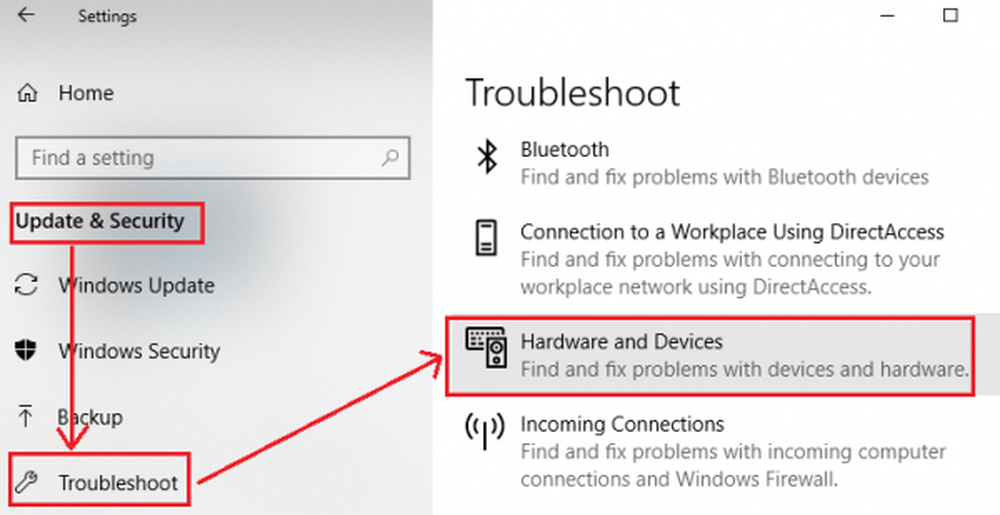
Allez à Démarrer> Paramètres> Mises à jour et sécurité> Dépanner. Sélectionner le dépanneur matériel et périphériques.
2] Désinstallez tout programme provoquant l’alternance des touches
Si vous connaissez un programme de jeu ou toute autre application provoquant l'alternance des clés, désinstallez-le, au moins temporairement..
Pour désinstaller un programme, appuyez sur Win + R pour ouvrir la fenêtre Exécuter et tapez la commande appwiz.cpl. Appuyez sur Entrée pour ouvrir la fenêtre Programmes et fonctionnalités..
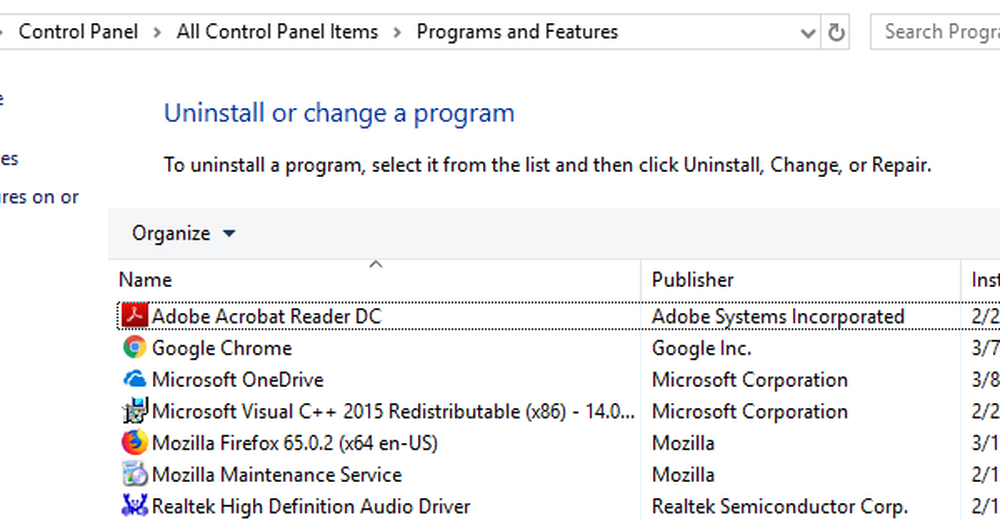
Cliquez avec le bouton droit sur le programme potentiellement problématique et sélectionnez Désinstaller.
3] Mettre à jour les pilotes du clavier
La mise à jour des pilotes de clavier peut être une solution utile, surtout si vous utilisez un clavier externe..
Appuyez sur Win + R pour ouvrir la fenêtre Exécuter et tapez la commande. devmgmt.msc. Appuyez sur Entrée pour ouvrir le Gestionnaire de périphériques..
Développez la liste des pilotes de clavier et faites un clic droit sur votre pilote.
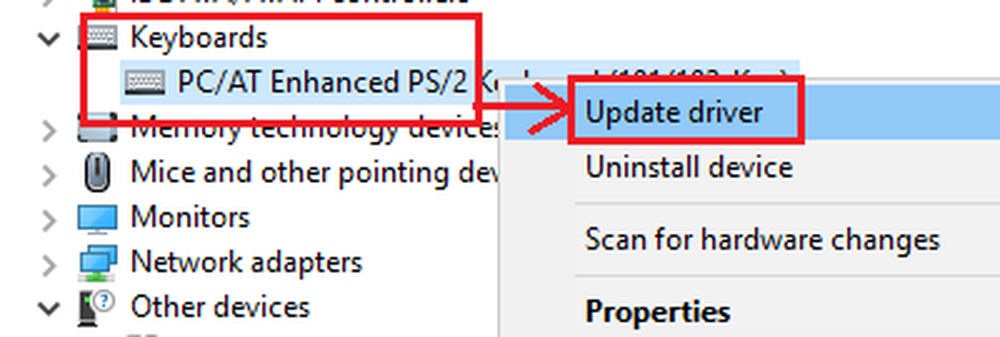
Sélectionner Mettre à jour le pilote.
4] Vérifiez si votre clavier a une fonction spéciale qui alterne les touches
Les utilisateurs ont signalé que les touches se sont alternées lorsque la presse Touche Fn + Windows. C'était une fonction spéciale du clavier. Vous pouvez appuyer à nouveau sur les mêmes touches pour inverser les méfaits.
J'espère que quelque chose aide!



